Garmin nüvi 2455LM, nüvi 2405, nüvi 2445LT, nüvi 2415LM, nüvi 2415 Quick Start Guide [sk]
...Page 1

®
séria nüvi
2405
príručka rýchleho spustenia
modely n
September 2011 190-01355-64 Rev. A Vytlačené na Taiwane
Séria nüvi 2405 Príručka rýchleho spustenia 1
üvi: 2405, 2415, 2445, 2455, 2475, 2495
Page 2
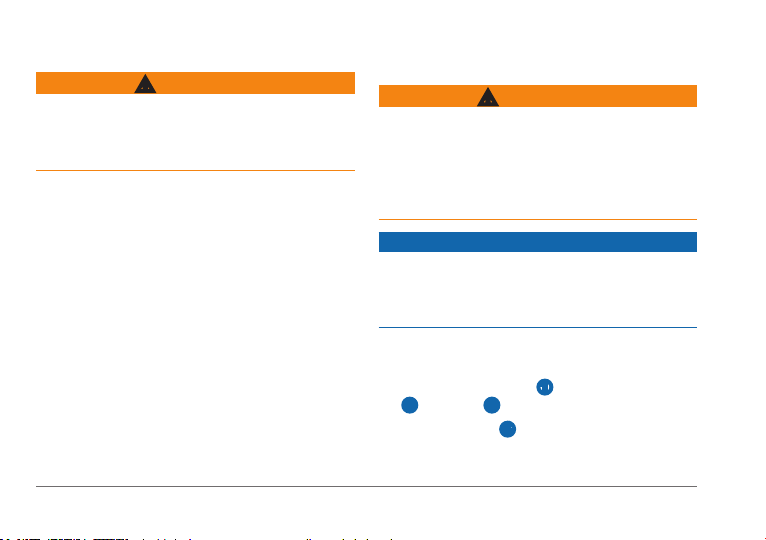
Začíname pracovať
Pozrite si príručku Dôležité informácie o bezpečnosti
a produkte v balení s produktom, kde nájdete
upozornenia spojené s produktom a iné dôležité
informácie.
Nastavenie vášho zariadenia
Pri prvom použití zariadenia vykonajte nasledovné
úlohy.
Zariadenie pripojte k zdroju napájania vo vozidle
1
(strana 2).
Zariadenie upevnite (strana 2).
2
Zariadenie zaregistrujte (strana 3).
3
Skontrolujte aktualizácie
4
• Aktualizácie softvéru (strana 4).
• Bezplatná aktualizácia máp (strana 4).
Prevezmite kompletnú používateľskú príručku
5
(strana 4).
2 Séria nüvi 2405 Príručka rýchleho spustenia
UPOZORNENIE
Pripojenie zariadenia k zdroju
napájania vo vozidle
Tento produkt obsahuje lítium-iónovú batériu. Vybratím
zariadenia z vozidla pri jeho opúšťaní, prípadne
uskladnením mimo dosahu priameho slnečného
svetla zabránite možnosti vzniku zranení osôb alebo
poškodenia produktu následkom vystavenia batérie
extrémnemu teplu.
Pred inštaláciou zariadenia si pozrite príručku Dôležité
informácie o bezpečnosti a produkte, kde nájdete
informácie o zákonoch usmerňujúcich montáž na
čelné sklo.
Kým zariadenie začnete používať na batérie, nabite ho
počas jazdy.
Napájací kábel vozidla ➊ pripojte do portu USB
1
➋ zariadenia ➌.
Prísavnú plochu ➍ pritlačte k čelnému sklu.
2
UPOZORNENIE
Poznámka
Page 3
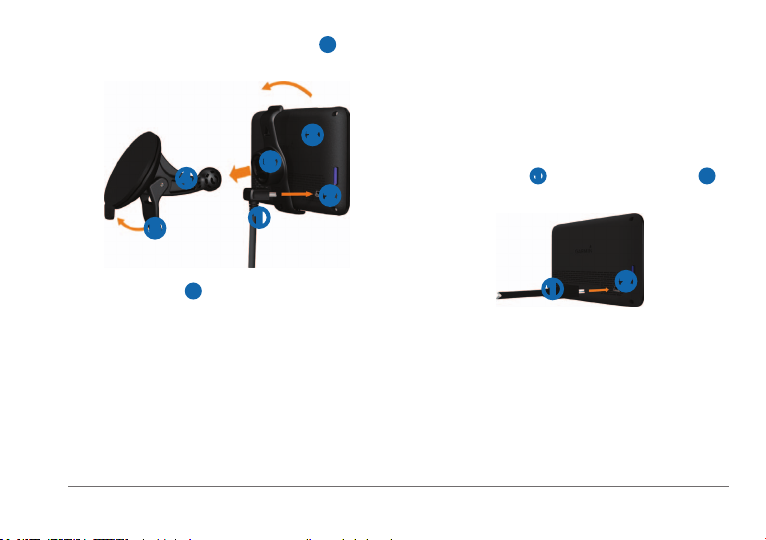
Zároveň s pritlačením zatiahnite páčku ➎ späť
3
smerom k čelnému sklu.
➌
➏
➍
➎
➊
➋
Informácie o službe myDashboard
Službu myDashboard môžete použiť na
zaregistrovanie vášho zariadenia, kontrolu aktualizácie
softvéru a aktualizácie máp, prístup k produktovým
príručkám a podpore atď.
Nastavenie služby myDashboard
Kábel mini-USB ➊ pripojte k portu mini-USB ➋
1
na zariadení (
strana 2).
Držiak upevnite ➏ na rameno prísavnej plochy.
4
Spodnú časť zariadenia vložte do držiaka.
5
Zariadenie nakláňajte dozadu, kým nezapadne na
6
miesto.
Druhý koniec napájacieho kábla vozidla zapojte
7
do napájacej zásuvky vo vašom vozidle.
V prípade potreby, pripojte externú anténu k
8
napájaciemu káblu vozidla a pomocou prísaviek ju
pripevnite na čelné sklo.
Séria nüvi 2405 Príručka rýchleho spustenia 3
Kábel mini-USB pripojte k portu USB v počítači.
2
Prejdite na lokalitu www.garmin.com/dashboard.
3
Postupujte podľa pokynov na obrazovke.
4
Registrovanie vášho zariadenia
V myDashboard kliknite na Registrovať teraz.
1
➊
➋
Page 4

Postupujte podľa pokynov na obrazovke.
2
Pôvodný doklad o kúpe alebo jeho fotokópiu
3
uchovávajte na bezpečnom mieste.
nüMaps Guarantee
Ak vaše zariadenie zaregistrujete na lokalite
http://my.garmin.com do 90 dní od vyhľadania satelitov
počas jazdy, vaše zariadenie získa jednu bezplatnú
aktualizáciu mapy. Zmluvné podmienky nájdete na
stránke www.garmin.com/numaps.
™
Používanie služieb myDashboard
Otvorte službu myDashboard (strana 3).
1
Vyberte možnosť:
2
• Ak chcete aktualizovať softvér, v softvérových
aktualizáciách kliknite na položku
Aktualizovať teraz.
• Ak chcete aktualizovať mapy, v aktualizáciách
mapy kliknite na položku Aktualizovať teraz.
• Príručku používateľa prevezmite kliknutím na
položku Príručky a následným kliknutím na
položku Prevziať, ktorá sa nachádza vedľa
želanej príručky.
4 Séria nüvi 2405 Príručka rýchleho spustenia
Postupujte podľa pokynov na obrazovke.
3
Používanie tlačidla napájania
➊
Vyberte možnosť:
• Zariadenie vypnite podržaním tlačidla
Napájania
• Ak chcete zariadenie vynulovať, 10 sekúnd
podržte stlačené tlačidlo Napájania.
• Ak chcete zariadenie prepnúť do režimu
spánku, stlačte tlačidlo Napájania.
• Ak chcete zariadenie zapnúť z režimu spánku,
stlačte tlačidlo Napájania a dvakrát ťuknite
na
➊ na 4 sekundy.
.
Page 5

Vyhľadanie miesta pomocou panela
vyhľadávania
Panel vyhľadávania môžete použiť na vyhľadanie
miesta zadaním kategórie, názvu značky, adresy alebo
názvu mesta.
Vyberte položku Kam viesť?.
1
Vyberte panel vyhľadávania.
2
➊
Zadajte hľadané slovo.
3
Počas písania sa pod panelom vyhľadávania budú
zobrazovať navrhované slová.
• Ak chcete vyhľadať typ podniku, zadajte
názov kategórie, ako napríklad „kiná“ alebo
„kaviarne“.
• Ak chcete vyhľadať podnik podľa názvu,
zadajte jeho celý alebo čiastočný názov.
• Ak chcete vyhľadať adresu vo vašej blízkosti,
zadajte názov ulice a číslo.
Séria nüvi 2405 Príručka rýchleho spustenia 5
• Ak chcete vyhľadať adresu v inom meste,
zadajte číslo, názov ulice, mesto a štát.
• Ak chcete vyhľadať mesto, zadajte mesto a
štát.
• Ak chcete vyhľadať súradnice, zadajte
súradnice zemepisnej šírky a zemepisnej
dĺžky.
Vyberte možnosť:
4
• Ak chcete vyhľadávať pomocou navrhovaného
vyhľadávaného slova, vyberte ho.
• Ak chcete vyhľadávať pomocou textu, ktorý
ste zadali, vyberte
V prípade potreby vyberte lokalitu.
5
.
Vyhľadávanie v blízkosti inej lokality
V hlavnej ponuke vyberte položky Kam viesť? >
Hľadať v blízkosti.
Page 6

Pridanie zastávky
Na navigačnej obrazovke vyberte > Body
1
záujmu.
Vyhľadajte ďalšiu zastávku.
2
Zastávku vyberte z výsledkov vyhľadávania.
3
Vyberte položku Choď!.
4
Vyberte položku Pridať k aktívnej trase.
5
Vaša trasa je na mape vyznačená alovou čiarou.
Ak sa odchýlite od pôvodnej trasy, zariadenie trasu
prepočíta. Pri jazde na hlavných cestách sa môže
zobraziť ikona rýchlostného obmedzenia.
➊ ➋
➌
➍
Trasa na mape
Poznámka
Funkcia ikony rýchlostného obmedzenia má len
informačný účel a nemá nahrádzať zodpovednosť
vodiča za dodržiavanie pokynov v podobe
rýchlostných obmedzení na dopravnom značení
ani riadenie sa zdravým úsudkom počas jazdy.
Spoločnosť Garmin nebude niesť zodpovednosť za
žiadne dopravné pokuty ani súdne predvolania, ktoré
môžete vodič dostať za nedodržiavanie dopravných
predpisov a dopravného značenia.
6 Séria nüvi 2405 Príručka rýchleho spustenia
• Dotykom ➊ zobrazte ďalšiu odbočku.
Ak existuje náhľad pre danú križovatku,
zobrazí sa stránka s náhľadom.
• Dotykom
• Dotykom
• Dotykom
➋ zobrazte zoznam odbočiek.
➌ zastavíte navigáciu po aktuálnej
trase.
➍ zobrazte stranu Kde som?.
Prejazd cez obchádzku
Na navigačnej strane vyberte položku >
Obchádzka.
Page 7

Ak je trasa, po ktorej idete, jedinou rozumnou
možnosťou, zariadenie možno obchádzku
nevypočíta.
závažnosť podmienok v cestnej doprave na vašej
trase alebo na ceste, po ktorej práve idete.
Ďalšie informácie nájdete na lokalite
www.garmin.com/trafc.
Informácie o cestnej premávke
Spoločnosť Garmin nenesie zodpovednosť za
presnosť ani včasnosť informácií o cestnej premávke.
Dopravné informácie nemusia byť dostupné vo
všetkých oblastiach alebo krajinách.
Prijímač dopravných informácií je súčasťou niektorých
balení. Je zabudovaný do napájacieho kábla vozidla.
Kvôli prijímaniu dopravných informácií sa musí
zapnutý prijímač dopravných informácií a zariadenie
nachádzať v dátovom rozsahu stanice vysielajúcej
dopravné informácie. Nie je potrebné aktivovať
predplatné, ktoré je súčasťou prijímača dopravných
informácií.
Keď prijímate informácie o cestnej premávke, na
stránke s mapou sa zobrazí ikona cestnej premávky.
Ikona cestnej premávky
Séria nüvi 2405 Príručka rýchleho spustenia 7
Poznámka
mení farbu, aby naznačila
Párovanie telefónu
Volanie bez použitia rúk je dostupné na niektorých
modeloch zariadení nüvi. Pred spárovaním musíte
váš telefón a zariadenie zapnúť, pričom nesmú byť od
seba vo vzdialenosti viac ako 10 m (33 stôp).
Zapnite Bluetooth® vo vašom telefóne.
1
Vyberte položky Nastavenia > Bluetooth.
2
Vyberte položku Bluetooth.
3
Vyberte položku Pridať telefón > OK.
4
Vyberte váš telefón a dotknite sa položky OK.
5
V telefóne zadajte kód PIN pre Bluetooth (1234)
6
pre vaše zariadenie.
Page 8

www.garmin.com/support
913-397-8200
1-800-800-1020
00 32 2672 5254
0180 5 / 42 76 46 - 880
0180 5 / 42 76 46 - 550
00800 4412 454
+44 2380 662 915
Garmin International, Inc.
1200 East 151st Street,
Olathe, Kansas 66062, USA
Garmin (Europe) Ltd.
Liberty House, Hounsdown Business Park
Southampton, Hampshire, SO40 9LR
Spojené kráľovstvo
Garmin Corporation
No. 68, Zhangshu 2nd Road, Xizhi Dist.
New Taipei City, 221, Taiwan (R.O.C.)
0808 2380000
+44 (0) 870.8501241
00 45 4810 5050
00 39 02 3669 9699
00 35 1214 447 460
1-866-429-9296
00 358 19 311 001
0800-0233937
00 902 00 70 97
43 (0) 3133 3181 0
00 33 1 5517 81 89
815 69 555
00 46 7744 52020
Garmin®, logo Garmin a MapSource® sú ochranné zámky spoločnosti Garmin
Ltd. alebo jej dcérskych spoločností, ktoré sú registrované v USA a v iných
krajinách. nüMaps Guarantee
alebo jej dcérskych spoločností. Tieto ochranné známky sa nemôžu používať
™
je ochranná známka spoločnosti Garmin Ltd.
bez výslovného súhlasu spoločnosti Garmin.
Značku slova a logo Bluetooth
®
vlastní spoločnosť Bluetooth SIG, Inc., a každé
použitie tohto slova spoločnosťou Garmin podlieha licencii.
© 2011 Garmin Ltd. alebo dcérske spoločnosti
